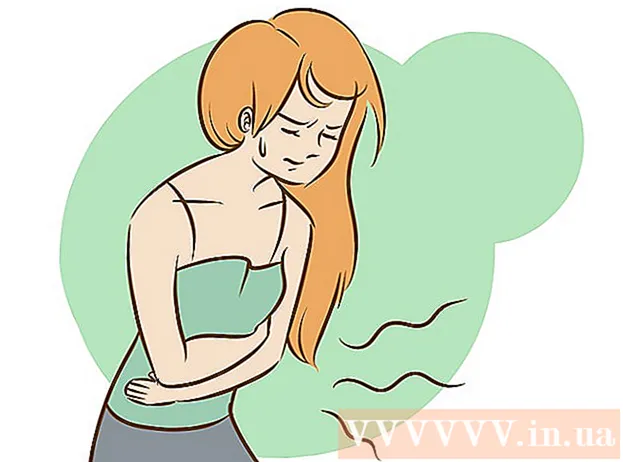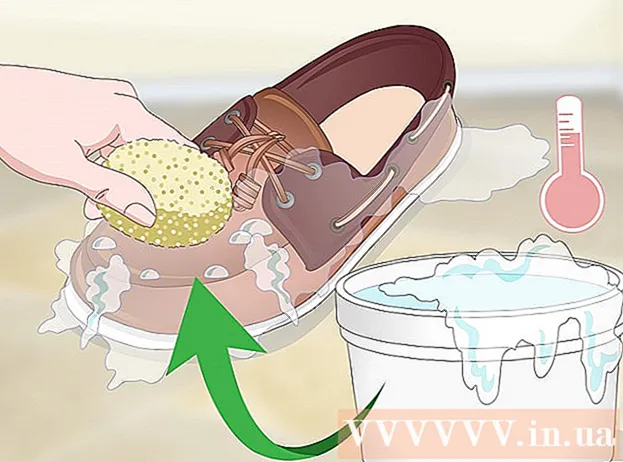Autor:
Robert Simon
Erstelldatum:
23 Juni 2021
Aktualisierungsdatum:
1 Juli 2024

Inhalt
- Schreiten
- Methode 1 von 2: Ihre öffentliche IP-Adresse
- Methode 2 von 2: Ihre private IP-Adresse
- Aktualisieren Sie die Adresse
- Ändern Sie die Adresse
- Tipps
- Warnungen
In diesem Artikel wird erläutert, wie Sie Ihre öffentliche und private IP-Adresse auf einem Computer mit Windows ändern. Ihre öffentliche IP-Adresse ist die Adresse, die Ihr Computer anderen Netzwerken anzeigt. Ihre private IP-Adresse ist dagegen die spezifische Adresse Ihres Computers in Ihrem eigenen drahtlosen Netzwerk. Manchmal kann das Ändern Ihrer öffentlichen und / oder privaten IP-Adresse bestimmte Verbindungsprobleme lösen.
Schreiten
Methode 1 von 2: Ihre öffentliche IP-Adresse
 Trennen Sie Ihren Router und Ihr Modem vom Stromnetz. Die meisten Dienstanbieter weisen dynamische IP-Adressen zu, die sich von Zeit zu Zeit ändern. Wenn Ihr Modem längere Zeit nicht angeschlossen war, wird Ihnen wahrscheinlich eine neue E-Mail-Adresse zugewiesen, wenn Sie es erneut anschließen.
Trennen Sie Ihren Router und Ihr Modem vom Stromnetz. Die meisten Dienstanbieter weisen dynamische IP-Adressen zu, die sich von Zeit zu Zeit ändern. Wenn Ihr Modem längere Zeit nicht angeschlossen war, wird Ihnen wahrscheinlich eine neue E-Mail-Adresse zugewiesen, wenn Sie es erneut anschließen. - Wenn Sie möchten, können Sie vorher Ihre aktuelle IP-Adresse nachschlagen.
- Sie können einfach Ihren Router und Ihr Modem ausstecken.
 Schalten Sie das WLAN Ihres Computers aus. Dadurch wird verhindert, dass das Netzwerk beim erneuten Verbinden erneut eine Verbindung zum Router herstellt. So schalten Sie Ihr WiFi-Netzwerk aus:
Schalten Sie das WLAN Ihres Computers aus. Dadurch wird verhindert, dass das Netzwerk beim erneuten Verbinden erneut eine Verbindung zum Router herstellt. So schalten Sie Ihr WiFi-Netzwerk aus: - klicke auf
 Warten Sie fünf Minuten. Einige Dienstanbieter geben Ihnen innerhalb von fünf Minuten eine neue IP-Adresse. Wenn dies nicht funktioniert, müssen Sie Ihren Router möglicherweise über Nacht (oder acht Stunden lang) vom Stromnetz trennen.
Warten Sie fünf Minuten. Einige Dienstanbieter geben Ihnen innerhalb von fünf Minuten eine neue IP-Adresse. Wenn dies nicht funktioniert, müssen Sie Ihren Router möglicherweise über Nacht (oder acht Stunden lang) vom Stromnetz trennen.  Stecken Sie Ihren Router wieder in die Steckdose. Wenn ein anderes Gerät (z. B. ein Smartphone, eine Spielekonsole oder ein anderer Computer) mit dem Wi-Fi-Netzwerk verbunden ist, fragen der Router und das zweite Gerät nach der alten IP-Adresse.
Stecken Sie Ihren Router wieder in die Steckdose. Wenn ein anderes Gerät (z. B. ein Smartphone, eine Spielekonsole oder ein anderer Computer) mit dem Wi-Fi-Netzwerk verbunden ist, fragen der Router und das zweite Gerät nach der alten IP-Adresse.  Aktivieren Sie das WLAN auf Ihrem Computer erneut. Wenn Sie dies tun, nachdem die anderen Geräte die Möglichkeit hatten, die Verbindung wiederherzustellen, wird die öffentliche IP-Adresse Ihres Computers höchstwahrscheinlich geändert.
Aktivieren Sie das WLAN auf Ihrem Computer erneut. Wenn Sie dies tun, nachdem die anderen Geräte die Möglichkeit hatten, die Verbindung wiederherzustellen, wird die öffentliche IP-Adresse Ihres Computers höchstwahrscheinlich geändert. - Wenn Sie möchten, können Sie Ihre IP-Adresse erneut überprüfen, um sicherzustellen, dass sie sich tatsächlich geändert hat.
 Wenden Sie sich an Ihren Diensteanbieter. In einigen seltenen Fällen weist Ihnen Ihr Dienstanbieter eine statische IP-Adresse zu. Um dies zu ändern, müssen Sie sich direkt an den Kundendienst oder den technischen Support Ihres Diensteanbieters wenden. Sie können eine statische IP-Adresse häufig nur einmal ändern.
Wenden Sie sich an Ihren Diensteanbieter. In einigen seltenen Fällen weist Ihnen Ihr Dienstanbieter eine statische IP-Adresse zu. Um dies zu ändern, müssen Sie sich direkt an den Kundendienst oder den technischen Support Ihres Diensteanbieters wenden. Sie können eine statische IP-Adresse häufig nur einmal ändern.  Verwenden Sie einen Proxyserver. Sie sehen dann eine andere IP-Adresse für Ihre Verbindung. Oft ist dies eine Adresse, die von einem anderen Ort in dem Land kommt, in dem Sie leben, oder von der Welt. Für einen zuverlässigen Proxyserver oder VPN-Dienst müssen Sie häufig eine monatliche Gebühr zahlen.
Verwenden Sie einen Proxyserver. Sie sehen dann eine andere IP-Adresse für Ihre Verbindung. Oft ist dies eine Adresse, die von einem anderen Ort in dem Land kommt, in dem Sie leben, oder von der Welt. Für einen zuverlässigen Proxyserver oder VPN-Dienst müssen Sie häufig eine monatliche Gebühr zahlen.
- klicke auf
Methode 2 von 2: Ihre private IP-Adresse
Aktualisieren Sie die Adresse
 Öffnen Sie Start
Öffnen Sie Start  Geben Sie im Startmenü ein Befehlszeile im. Dadurch sucht Ihr Computer nach der Befehlszeilen-App.
Geben Sie im Startmenü ein Befehlszeile im. Dadurch sucht Ihr Computer nach der Befehlszeilen-App.  Klicken Sie mit der rechten Maustaste auf die Befehlszeile
Klicken Sie mit der rechten Maustaste auf die Befehlszeile  klicke auf Als Administrator ausführen. Dies ist eine der letzten Optionen im Dropdown-Menü.
klicke auf Als Administrator ausführen. Dies ist eine der letzten Optionen im Dropdown-Menü. - Wenn Sie kein Administrator auf dem Computer sind, an dem Sie arbeiten, haben Sie diese Option nicht und können daher die IP-Adresse Ihres Computers leider nicht erneuern.
 klicke auf Ja wenn gefragt. Dadurch wird die Befehlszeile geöffnet.
klicke auf Ja wenn gefragt. Dadurch wird die Befehlszeile geöffnet.  Art IP-Einstellungen / Release und drücke ↵ Geben Sie ein. Dieser Befehl "vergisst" Ihre aktuelle IP-Adresse.
Art IP-Einstellungen / Release und drücke ↵ Geben Sie ein. Dieser Befehl "vergisst" Ihre aktuelle IP-Adresse.  Art IP-Einstellungen / aktualisieren und drücke ↵ Geben Sie ein. So aktualisieren Sie Ihre IP-Adresse. Dies allein kann häufig bestimmte Verbindungsprobleme lösen, ändert jedoch nicht immer die tatsächliche IP-Adresse Ihres Computers.
Art IP-Einstellungen / aktualisieren und drücke ↵ Geben Sie ein. So aktualisieren Sie Ihre IP-Adresse. Dies allein kann häufig bestimmte Verbindungsprobleme lösen, ändert jedoch nicht immer die tatsächliche IP-Adresse Ihres Computers.
Ändern Sie die Adresse
 Einstellungen öffnen. Klicken Sie auf Start
Einstellungen öffnen. Klicken Sie auf Start  Wählen Sie die Kategorie Netzwerk & Internet.
Wählen Sie die Kategorie Netzwerk & Internet. Überprüfen Sie das Teil Status ausgewählt. Dies ist die erste Registerkarte im linken Bereich.
Überprüfen Sie das Teil Status ausgewählt. Dies ist die erste Registerkarte im linken Bereich.  Klicken Sie auf den Link "Verbindungseigenschaften ändern".
Klicken Sie auf den Link "Verbindungseigenschaften ändern". klicke auf Ändern unter "IP-Adresse zuweisen". Scrollen Sie nach unten, um auf diesen Abschnitt zuzugreifen.
klicke auf Ändern unter "IP-Adresse zuweisen". Scrollen Sie nach unten, um auf diesen Abschnitt zuzugreifen.  Wechseln Sie zur manuellen Zuweisung einer IP-Adresse. Klicken Sie im daraufhin angezeigten Dialogfeld auf das Dropdown-Menü und wählen Sie die Option "Manuell".
Wechseln Sie zur manuellen Zuweisung einer IP-Adresse. Klicken Sie im daraufhin angezeigten Dialogfeld auf das Dropdown-Menü und wählen Sie die Option "Manuell".  Bewegung
Bewegung  Füllen Sie die Textfelder aus. Sie haben folgende Bedeutung:
Füllen Sie die Textfelder aus. Sie haben folgende Bedeutung: - IP Adresse - Normalerweise lautet die IP-Adresse Ihres Geräts "192.168.1.X" (oder ein ähnlicher Satz von Nummern), wobei "X" für Ihr Gerät spezifisch ist. Ersetzen Sie den Wert "X" durch eine Zahl zwischen 1 und 100. Stellen Sie sicher, dass Sie dieselbe IP-Adresse wie die eines anderen Geräts verwenden, das Teil Ihres Netzwerks ist (z. B. Ihres Smartphones).
- Subnetzpräfixlänge - Dies hängt von Ihrer IP-Adresse ab, ist jedoch normalerweise "255.255.255.X".
- Tor - Dies ist die IP-Adresse Ihres Routers.
- Bevorzugter DNS-Server - Die Adresse Ihres bevorzugten DNS-Servers (z. B. "208.67.222.222" für den DNS-Server von Open oder "8.8.8.8" für den Server von Google).
- Alternativer DNS-Server - Eine zweite Adresse Ihres DNS-Servers (z. B. "208.67.220.220" für den OpenDNS-Server oder "8.8.4.4" für den Google-Server).
 klicke auf speichern. Ihre neuen Netzwerkeinstellungen werden jetzt gespeichert und angewendet.
klicke auf speichern. Ihre neuen Netzwerkeinstellungen werden jetzt gespeichert und angewendet.
Tipps
- Sie würden beispielsweise Ihre öffentliche IP-Adresse ändern, wenn Sie von einem Spieledienst (z. B. Steam) ausgeschlossen würden. Sie würden beispielsweise Ihre private IP-Adresse ändern, um Fehler beim Öffnen von Websites zu beheben.
- Wenn Sie einen Proxyserver verwenden, ändert sich Ihre tatsächliche IP-Adresse nicht, aber die für andere sichtbare IP-Adresse ändert sich.
- Sie können auch einen Internetbrowser wie Tor verwenden, um Ihre IP-Adresse zu verbergen. Solche Browser können jedoch gefährlich sein und sind oft langsamer als der Durchschnitt.
Warnungen
- Wenn Sie eine IP-Adresse auswählen, die bereits beim Ändern der privaten Adresse Ihres Computers verwendet wird, wird das Gerät, das derzeit die Adresse verwendet, vom Netzwerk getrennt.